Sebbene i servizi di Google facciano un ottimo lavoro nel mantenere i tuoi contenuti nel cloud, diventa un po 'più complicato quando si tenta di eseguire il backup di determinati tipi di dati locali, ad esempio dati dell'applicazione, salvataggi di giochi e Di Più. Non è difficile accedere di nuovo a tutte le tue app quando ottieni un nuovo telefono, ma l'app Smart Switch di Samsung rende la configurazione di un nuovo telefono un gioco da ragazzi. Scarica semplicemente l'applicazione sul tuo computer o smartphone, connettiti al tuo telefono Samsung Galaxy e, in breve tempo, avrai tutto il backup nel caso in cui sia necessario trasferire i dati su un nuovo telefono o ripristinare il telefono su un telefono precedente stato.
Cos'è Smart Switch?
Smart Switch è un'applicazione Samsung che può essere utilizzata per installare aggiornamenti software per il telefono, configurare la sincronizzazione e-mail con Microsoft Outlook (utile per gli utenti aziendali) o il fulcro dell'articolo di oggi: eseguire il backup e ripristinare i contenuti mentre ci si sposta telefoni. L'applicazione mobile Smart Switch può anche essere utilizzata per trasferire contatti, foto e messaggi da un dispositivo iOS al nuovo telefono Galaxy.
Smart Switch può eseguire il backup di contatti, foto, dati dell'applicazione e qualsiasi altro file locale sul telefono. Questo rende lo spostamento tra i telefoni Galaxy un gioco da ragazzi; puoi spostare tutti i tuoi dati sul tuo nuovo telefono e riprendere da dove avevi lasciato sul vecchio dispositivo. Le applicazioni desktop richiedono alcune impostazioni, ma è un processo semplice che richiede solo pochi minuti.
- Come installare Samsung Smart Switch sul tuo computer
- Come configurare Samsung Smart Switch per la prima volta
- Come eseguire il backup dei dati del telefono con Samsung Smart Switch
- Come ripristinare il telefono da un backup precedente utilizzando Samsung Smart Switch
Come installare Samsung Smart Switch sul tuo computer
Ti mostreremo il processo di installazione su un Mac, ma è un processo di installazione piuttosto standard anche su Windows.
- Vai al file Sito Web di supporto per Samsung Smart Switch.
-
Clicca sul Link per scaricare per Windows o Mac, qualunque sia il sistema in uso. Per questo tutorial, utilizziamo il Mac.
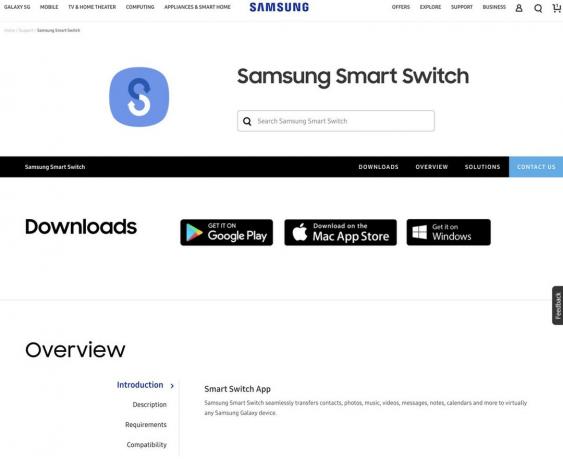 Fonte: Jeramy Johnson / Android Central
Fonte: Jeramy Johnson / Android Central - Fare clic sul download in avvia il file .dmg scaricato (.exe su Windows).
- Potrebbe essere necessario configurare le impostazioni di sicurezza e privacy in Risorse di sistema di MacOS per consentire app da App Store e sviluppatori identificati. Se è così, dovrai farlo riavvia il tuo Mac dopo aver concesso queste autorizzazioni.
-
Doppio click sul file SmartSwitchMac.pkg.
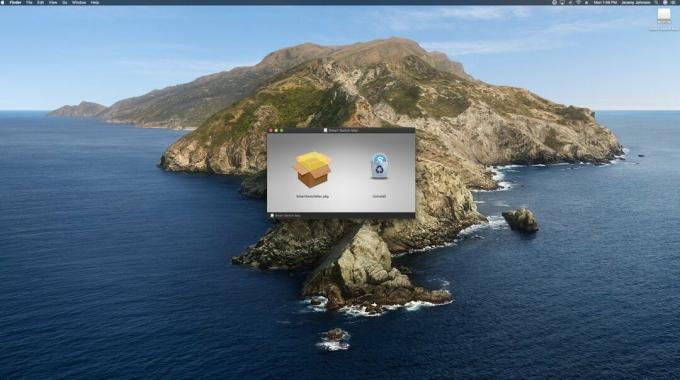 Fonte: Jeramy Johnson / Android Central
Fonte: Jeramy Johnson / Android Central - Quando vengono visualizzati i popup di sicurezza, leggere tutte le dichiarazioni di non responsabilità e quindi fare clic su Continua.
-
Clic Sono d'accordo quando viene visualizzata la finestra di dialogo Accordo per la raccolta e l'utilizzo delle informazioni.
 Fonte: Jeramy Johnson / Android Central
Fonte: Jeramy Johnson / Android Central - Segui il sistema prompt di installazione.
- Aperto l'app Smart Switch e accetta i termini di utilizzo.
Ora che abbiamo installato Samsung Smart Switch, configuriamolo per connettersi al tuo telefono Samsung Galaxy.
Come configurare Samsung Smart Switch per la prima volta
Dopo aver installato l'applicazione Smart Switch, dovrai sincronizzarla con il tuo telefono.
-
Avvia il file Applicazione Samsung Smart Switch dopo l'installazione o dall'icona sul desktop del computer.
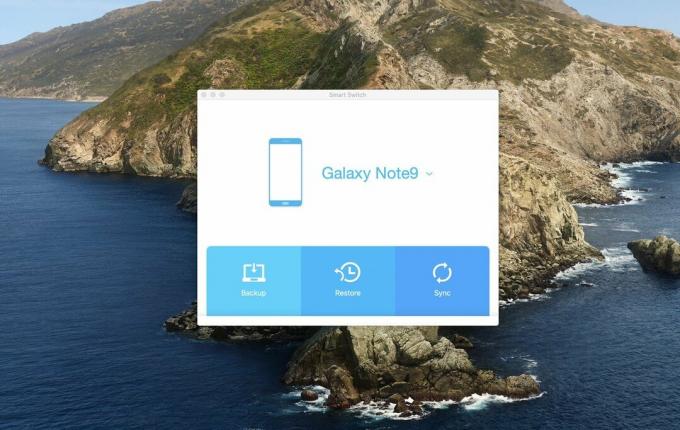 Fonte: Jeramy Johnson / Android Central
Fonte: Jeramy Johnson / Android Central - Collega il tuo Telefono al computer tramite cavo USB per iniziare. L'applicazione dovrebbe riconoscere immediatamente quando è connessa. Potrebbe essere richiesto di farlo consentire i trasferimenti di file USB sul telefono.
- Passando al telefono, sblocca e scorri dall'alto verso il basso verso abbassa l'area notifiche.
- Clicca il notifica per altre opzioni USB.
-
Clicca il Trasferisci file opzione.
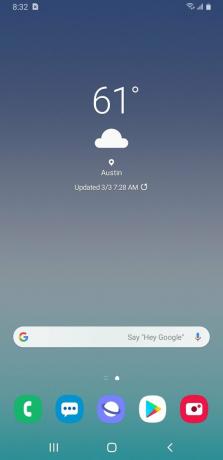
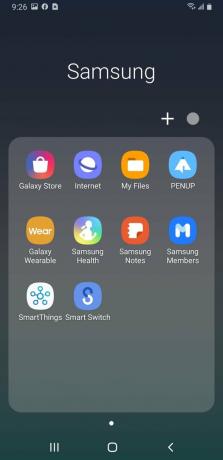
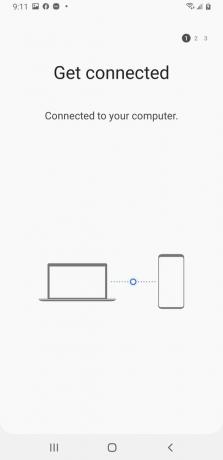 Fonte: Jeramy Johnson / Android Central
Fonte: Jeramy Johnson / Android Central
Tornando al computer, il tuo telefono dovrebbe ora essere collegato nell'applicazione Smart Switch.
Come eseguire il backup dei dati del telefono con Samsung Smart Switch
Dopo aver avviato l'applicazione Smart Switch e aver collegato il telefono, eseguire il backup dei dati è facile come una torta.
- Avvia il file App Smart Switch sul tuo computer.
-
Clic Backup.
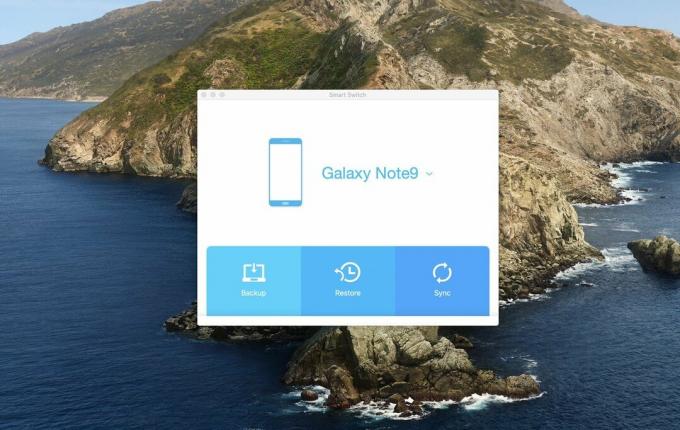 Fonte: Jeramy Johnson / Android Central
Fonte: Jeramy Johnson / Android Central - Prendi il tuo Telefono.
- Ti verrà richiesto di farlo consentire le autorizzazioni di accesso sul tuo telefono.
-
Rubinetto permettere. Se hai una scheda microSD nel telefono, avrai la possibilità di eseguire il backup anche di quei dati.
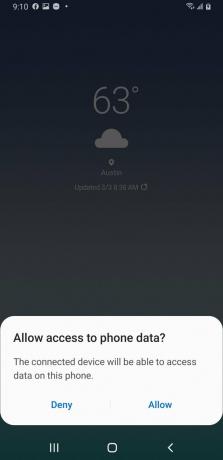
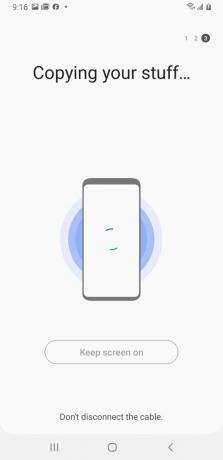
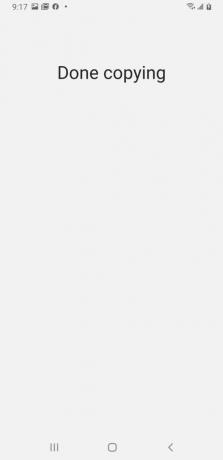 Fonte: Jeramy Johnson / Android Central
Fonte: Jeramy Johnson / Android Central -
Una volta completato il backup, si ottiene un'analisi di tutti i dati di cui è stato eseguito correttamente il backup. Clic ok finire.
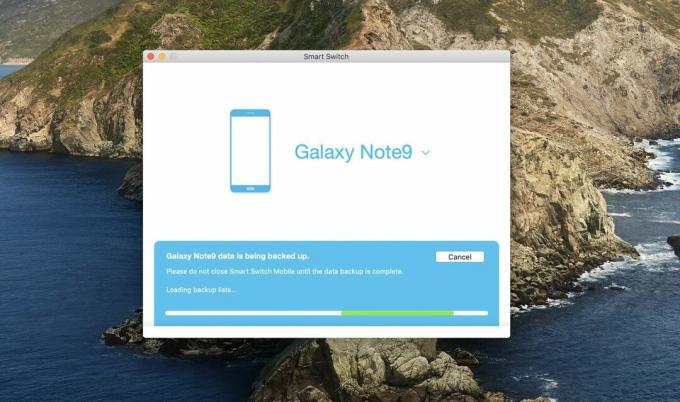
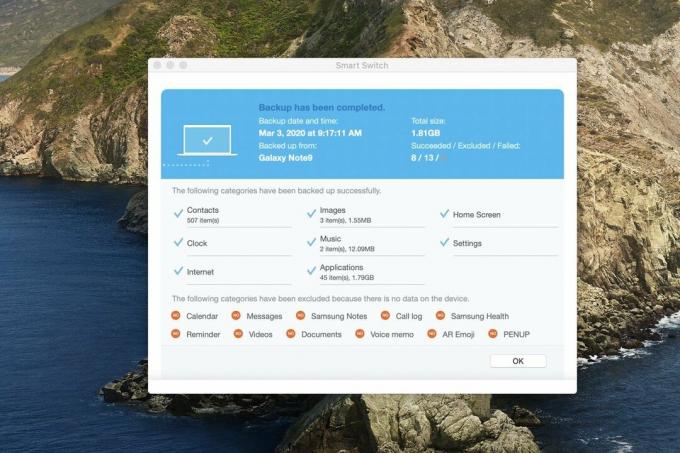 Fonte: Jeramy Johnson / Android Central
Fonte: Jeramy Johnson / Android Central
Come ripristinare il telefono da un backup precedente utilizzando Samsung Smart Switch
Se è il momento di eseguire l'aggiornamento a un nuovo telefono Samsung o qualcosa è andato storto, richiedendo il ripristino dei dati, è semplicissimo se hai un backup Smart Switch esistente.
- Lanciare Samsung Smart Switch sul tuo computer e collega il tuo telefono tramite USB.
- Clic Ristabilire.
-
Clic Seleziona un backup diverso se si desidera ripristinare da un backup precedente, altrimenti fare clic su Ripristina ora.
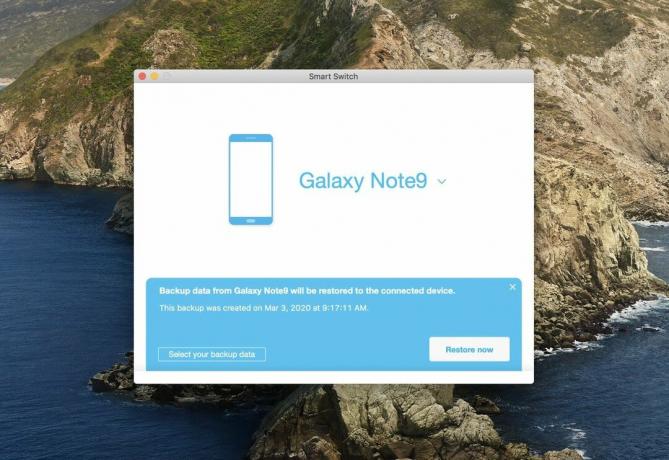
 Fonte: Jeramy Johnson / Android Central
Fonte: Jeramy Johnson / Android Central - Ti verrà chiesto di farlo consentire le autorizzazioni di accesso sul telefono.
-
Spostando lo stato attivo sul telefono, tocca permettere per continuare il processo di ripristino
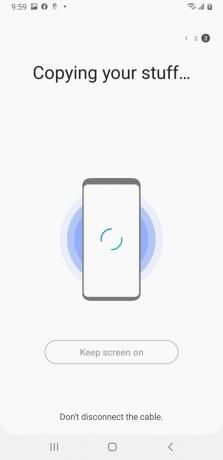
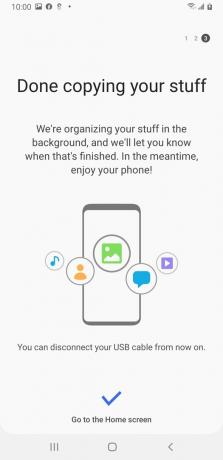 Fonte: Jeramy Johnson / Android Central
Fonte: Jeramy Johnson / Android Central -
Una volta completato il processo di ripristino, riceverai un'analisi dei dati ripristinati. Clic ok per terminare il ripristino.
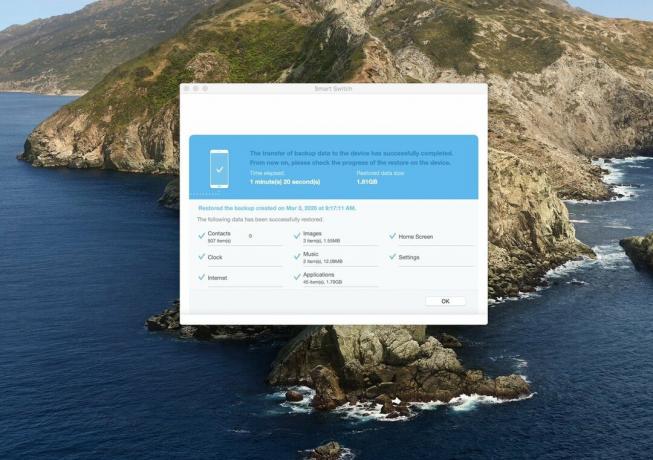 Fonte: Jeramy Johnson / Android Central
Fonte: Jeramy Johnson / Android Central
Usi Samsung Smart Switch?
La più grande alternativa a Samsung Smart Switch è semplicemente utilizzare i servizi cloud già presenti sul tuo telefono Galaxy. Hai i contatti Google per le persone importanti della tua vita, Google Foto per tutti i tuoi ricordi preziosi e Google Play Giochi per mantenere sincronizzati i tuoi progressi di gioco. La maggior parte dei servizi cloud di Google funziona sia su iOS che su tutti i telefoni Android, quindi i tuoi dati non verranno utilizzati per bloccarti a un particolare fornitore.
Ma l'approccio di Samsung con Smart Switch ha i suoi vantaggi. I servizi di Google non eseguono il backup di tutto e si ottiene una piacevole sensazione di controllo con un backup locale. Se utilizzi telefoni Samsung da anni e non stai cercando altrove, è anche un ottimo modo per mantenere il tuo nuovo telefono familiare come l'ultimo.
Jeramy Johnson
Jeramy è orgoglioso di aiutare Keep Austin Weird e adora fare escursioni nelle colline del Texas centrale con un taco per la colazione in ogni mano. Quando non scrive di gadget per la casa intelligente e dispositivi indossabili, difende la sua relazione con i suoi assistenti vocali intelligenti alla sua famiglia. Puoi seguirlo su Twitter all'indirizzo @jeramyutgw.
